PPT怎么画七巧板?ppt使用布尔运算绘制七巧板的技巧
之前遇到过很多同事说在PPT中绘制七巧板不完美,他们采用的方法是将七巧板中的元素,即三角形,正方形,平行四边形经过计算后根据宽高设定的,这样绘制出来的图形并不是无缝集合的,本例将介绍在PPT利用布尔运算轻松的将七巧板绘制出来,希望对大家有所帮助!

1、新建一个文档,背景设置为灰黑色。并在视图菜单下勾选参考线。
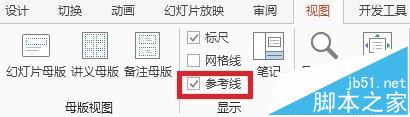
2、插入一个直角三角形,按住Shift键绘制等腰直角三角形,在格式菜单下设置其宽高为12厘米。选择三角形,右键点击设置形状格式。
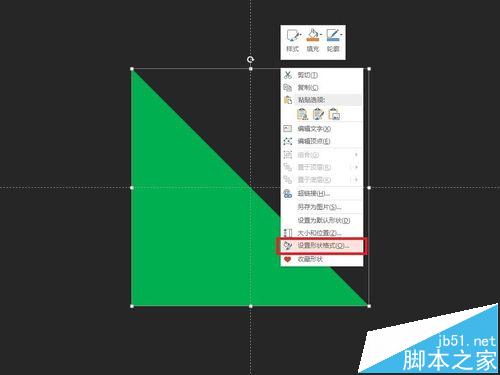
3、选择纯色填充,勾选无线条。
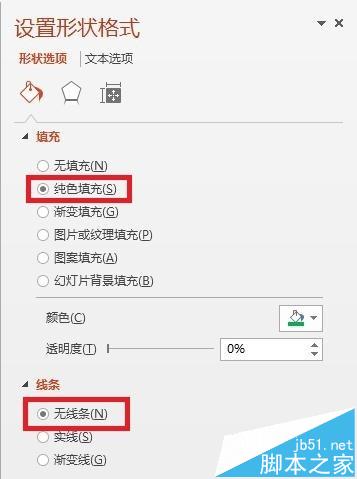
4、点击图形,右键点击设置为默认形状。
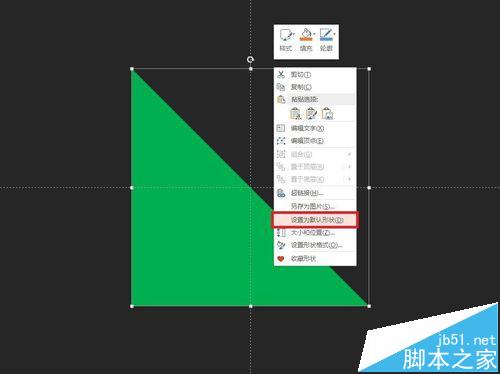
5、按住Shift键插入一个等腰直角三角形,宽高为6厘米,为了便于区别,更换为黄色,摆放为下图所示。
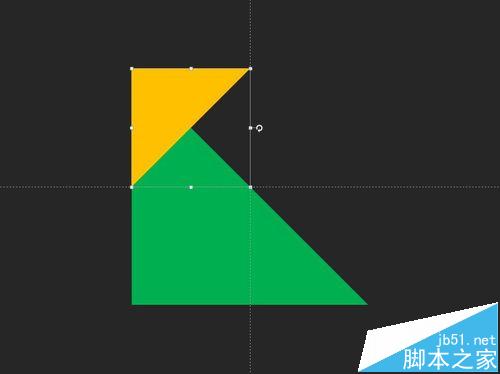
6、选中两个三角形,点击格式-插入形状-合并形状,选择相交。
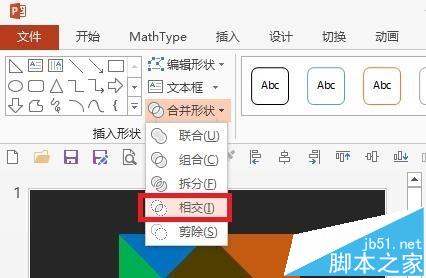
7、得到七巧板中最基本的图形,小三角形。注意备份一个此三角形,因为其他形状都是可以用它来进行联合构成的。我们将这个三角形命名为基础三角形,下面提到到的三角形均指这个三角形。
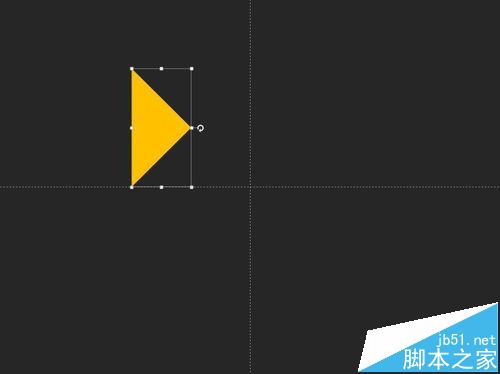
8、复制出两个,更改其颜色,得到两个小号三角形。
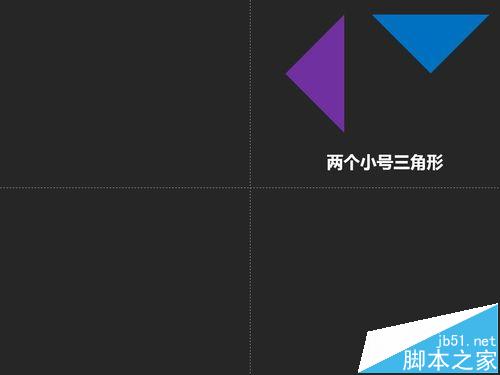
9、复制两个基本三角形,更换颜色,摆放为如图所示。
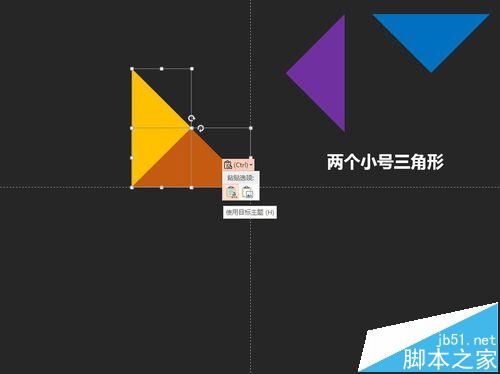
10、选中两个三角形,点击格式-插入形状-合并形状,选择联合。注意联合后的颜色是先选择的那个三角形的颜色。

11、联合后的图形如下。
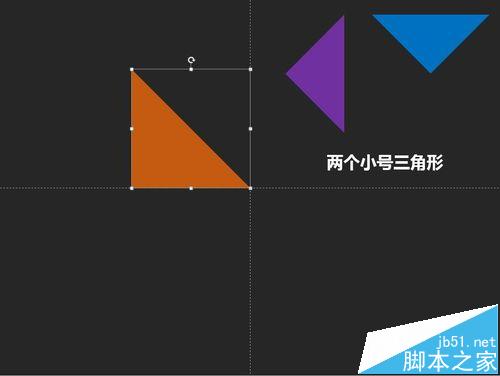
12、得到一个中号三角形。
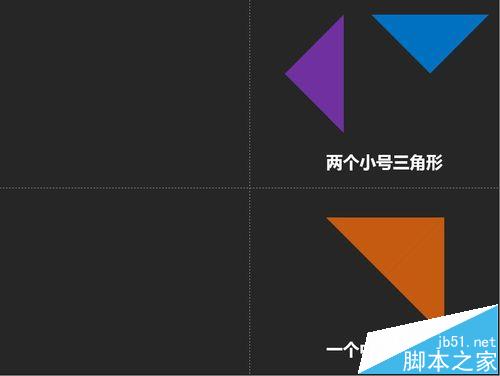
13、复制两个中号三角形,更换颜色,摆放为如图所示。
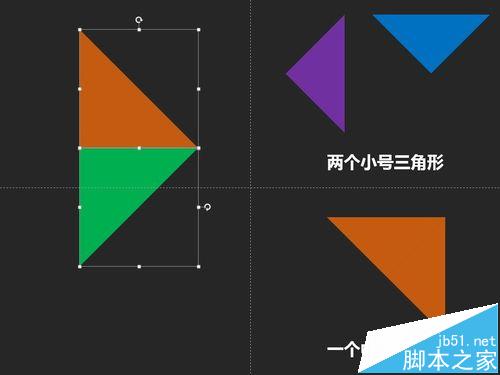
14、选中两个三角形,点击格式-插入形状-合并形状,选择联合。注意联合后的颜色是先选择的那个三角形的颜色。
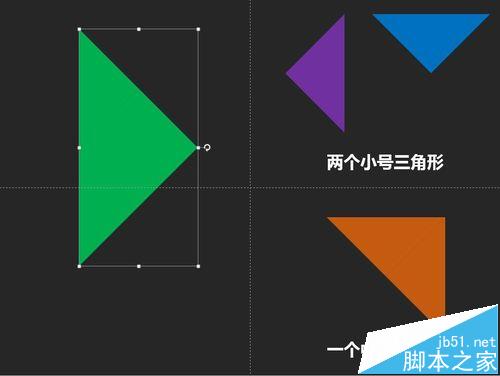
15、复制出两个,更改其颜色,得到两个大号三角形。至此,三角制作完成。
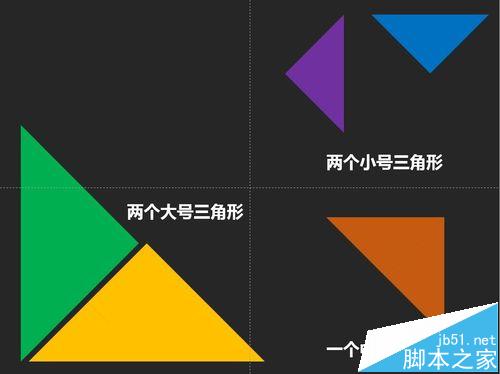
16、复制两个基本三角形,更换颜色,摆放为如图所示。
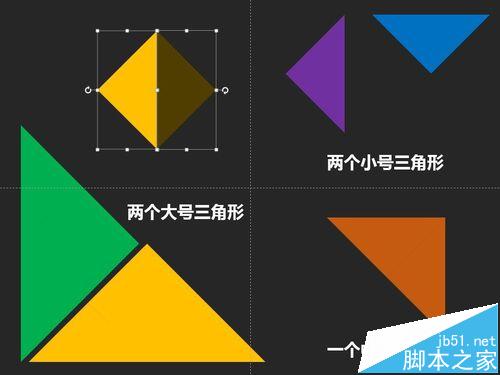
17、选中两个三角形,点击格式-插入形状-合并形状,选择联合。注意联合后的颜色是先选择的那个三角形的颜色。得到一个正方形。
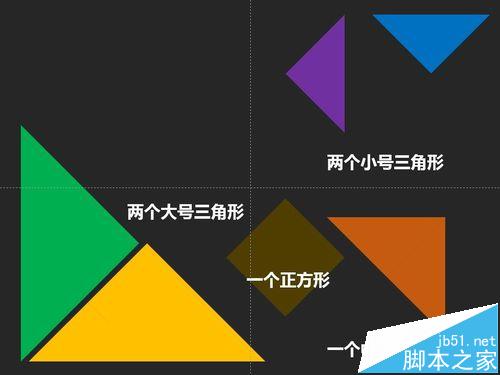
18、复制两个基本三角形,更换颜色,摆放为如图所示。
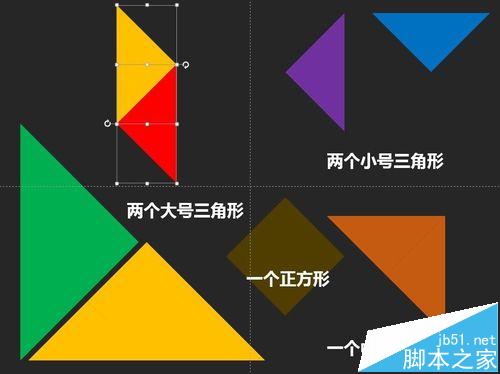
19、选中两个三角形,点击格式-插入形状-合并形状,选择联合。注意联合后的颜色是先选择的那个三角形的颜色。得到一个平行四边形。至此,所有形状制作完成。
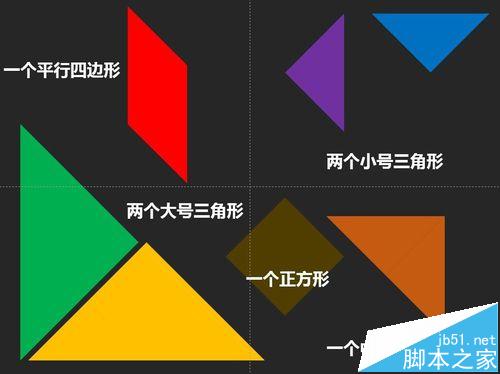
20、将制作完成的七个图形拼接起来构成一个大正方形,各个元素无缝结合。

21、你可以将利用七巧板来拼动物,数字以及其他的一些有趣的图形。
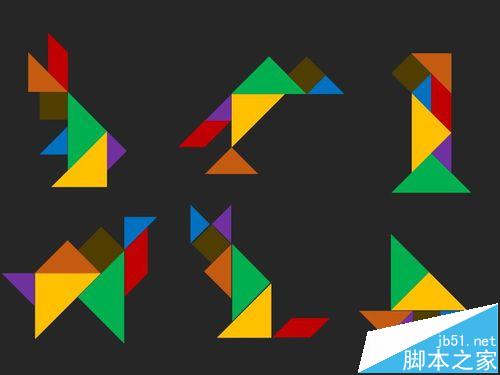
注意事项:
基本三角形的制作时,前两个三角形的宽高一定不能出错。还有图形进行布尔运算是图形选择先后会对运算后的图形形状颜色造成一定影响。
PPT布尔运算 ppt如何布尔运算 ppt里的布尔运算在哪 ppt布尔运算用不了 ppt中布尔运算为什么用不了 PPT2010布尔运算 ppt布尔运算技巧 布尔版权声明
本文来自投稿,不代表本站立场,转载请注明出处。
